Daftar isi
[GLITCH] Discord macet di "RTC Connecting"
"Saya tidak tahu apa yang terjadi, tetapi saya terjebak dalam masalah RTC Connecting yang konyol ini dan masalah ini tidak kunjung hilang. Selain bug/gangguan ini, saya juga terjebak dengan gangguan/bug layar kosong dan sepertinya tidak ada yang berhasil."
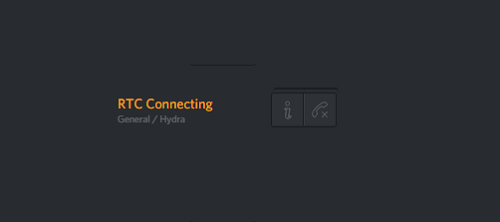
Pernahkah Anda menghadapi kesalahan "koneksi RTC"? Jika jawabannya ya, Anda bisa mendapatkan solusi bermanfaat di sini. Berikut navigasi cepat solusinya.
| Solusi yang Bisa Diterapkan | Pemecahan Masalah Langkah demi Langkah |
|---|---|
| Perbaikan 1. Mulai ulang Discord | Klik kanan menu Start atau taskbar dan pilih "Task Manager"... Langkah lengkapnya |
| Perbaikan 2. Nyalakan Ulang Jaringan Anda | Cara tercepat untuk me-reboot jaringan Anda adalah dengan memutus daya router... Langkah-langkah lengkap |
| Perbaikan 3. Ubah Server DNS | Buka "Panel Kontrol > Jaringan dan Internet > Jaringan dan Pusat Berbagi... Langkah lengkapnya |
| Perbaikan 4. Jalankan Pemecah Masalah Internet | Buka aplikasi Pengaturan Windows dan klik "Perbarui dan Keamanan"... Langkah lengkapnya |
| Solusi Penghubung RTC Lainnya | Nonaktifkan QoS Prioritas Paket Tinggi > Gunakan VPN > Matikan Firewall... Langkah lengkapnya |
Apa Arti RTC Connecting di Discord, Bagaimana Cara Memperbaikinya?
Saat Anda berbicara dengan teman-teman Anda secara daring, Anda dapat menggunakan WhatsApp , iMessage, Snapchat, WeChat, dll. Discord adalah salah satu aplikasi obrolan ini. Ini adalah aplikasi obrolan suara, video, dan teks gratis yang digunakan oleh jutaan orang berusia 13 tahun ke atas untuk berbicara dan berkumpul dengan komunitas dan teman-teman mereka.
Namun, beberapa pengguna Discord terus-menerus mengalami kesalahan "RTC Connecting"/"No route". Kesalahan ini biasanya disebabkan oleh penghalang pada perangkat Anda yang menganggap Discord sebagai bahaya. Hal ini tidak sesuai dengan pemrograman Discord. Singkatnya, ini adalah kesalahan terkait jaringan, yang berarti Discord mengalami masalah saat terhubung ke server jarak jauh. Penyebab umum kesalahan koneksi RTC tercantum di bawah ini.
- Koneksi internet lambat atau tidak stabil
- Sinyal WiFi sangat buruk dan tidak stabil
- Server Discord sedang offline atau hilang
- Ada masalah jaringan DNS
- Firewall Anda memblokir Discord...
Solusi berikut akan membantu Anda mengatasi galat "Discord macet saat tersambung ke RTC". Anda mungkin tidak perlu mencoba semua metode. Cukup coba semua metode hingga Anda menemukan metode yang berhasil.
Perbaikan 1. Mulai ulang Discord atau PC Anda untuk Memperbaiki Koneksi RTC
Jika Anda terganggu oleh kesalahan "koneksi RTC", Anda dapat mencoba memulai ulang Discord atau PC Anda terlebih dahulu. Memulai ulang membantu memulihkan masalah koneksi, aplikasi macet, atau masalah lain yang tidak disebabkan oleh masalah pada platform Discord itu sendiri. Banyak orang telah mencoba metode ini dan mengatakan bahwa metode ini berhasil.
Untuk memulai ulang Discord:
Langkah 1. Klik kanan menu Start atau taskbar dan pilih "Task Manager".
Langkah 2. Di tab "Processes" di jendela Task Manager, cari proses Discord (atau discord.exe di tab Details). Klik kanan dan pilih "End Task" untuk menutupnya secara paksa.
Langkah 3. Setelah proses Discord ditutup, cari Discord di menu Start untuk meluncurkannya kembali.
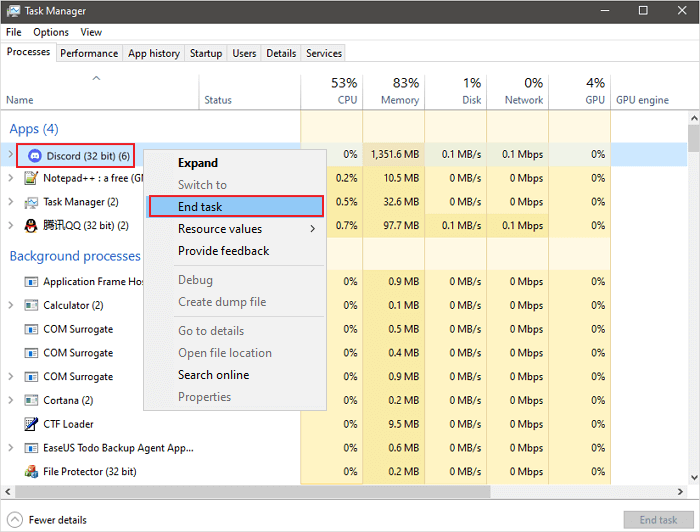
Untuk me-restart PC Anda:
Langkah 1. Klik ikon "Mulai".
Langkah 2. Buka "Matikan atau keluar > Mulai ulang."
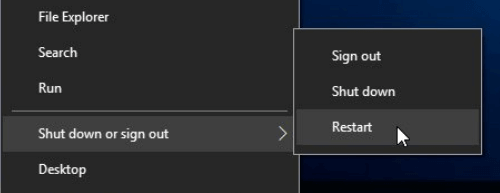
Kemudian, Anda dapat mencoba menjalankan Discord lagi untuk melihat apakah Anda telah mengatasi kesalahan "koneksi RTC".
Perbaikan 2. Atasi Koneksi RTC dengan Memeriksa dan Mem-boot Ulang Jaringan Anda
Seperti yang disebutkan sebelumnya, kesalahan koneksi Discord RTC merupakan kesalahan yang berhubungan dengan internet. Jadi, Anda dapat memperbaiki kesalahan tersebut dengan memeriksa dan me-reboot jaringan Anda. Berikut adalah langkah-langkah untuk memeriksa dan me-reboot jaringan Anda.
Cara tercepat untuk me-reboot jaringan Anda adalah dengan memutus daya router secara langsung. Kemudian, tunggu selama 30 detik, dan nyalakan ulang router. Setelah itu, Anda dapat memeriksa Discord Anda lagi.

Perbaikan 3. Ubah Server DNS untuk Memperbaiki Koneksi RTC
Anda juga dapat mencoba memperbaiki koneksi Discord RTC dengan mengubah server DNS. Ikuti langkah-langkah di bawah ini untuk mengubah server DNS.
Langkah 1. Buka "Panel Kontrol > Jaringan dan Internet > Jaringan dan Pusat Berbagi > Ubah pengaturan adaptor".
Langkah 2. Klik kanan koneksi jaringan dan pilih "Properties".
Langkah 3. Pilih "Internet Protocol Version 4 (TCIP/IPv4)" dalam daftar dan klik "Properties".
Langkah 4. Pilih "Gunakan alamat server DNS berikut", masukkan alamat server DNS yang ingin Anda gunakan, lalu klik "OK".
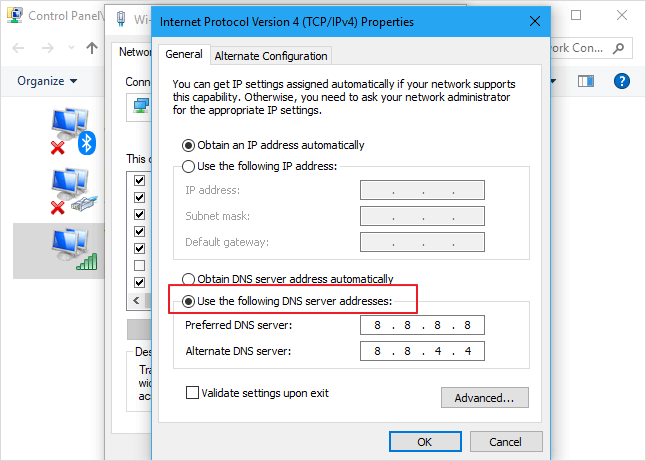
Perbaikan 4. Jalankan Pemecah Masalah Internet
"RTC connecting" adalah kesalahan yang berhubungan dengan jaringan. Oleh karena itu, Anda dapat menjalankan pemecah masalah Internet untuk memperbaiki masalah Discord. Berikut langkah-langkahnya.
Langkah 1. Buka aplikasi Pengaturan Windows dan klik "Perbarui dan Keamanan".
Langkah 2. Navigasi ke "Pemecahan Masalah" di bilah sisi kiri dan pilih "Pemecahan masalah tambahan".
Langkah 3. Klik pada "Koneksi Internet" dan klik "Jalankan Pemecah Masalah".
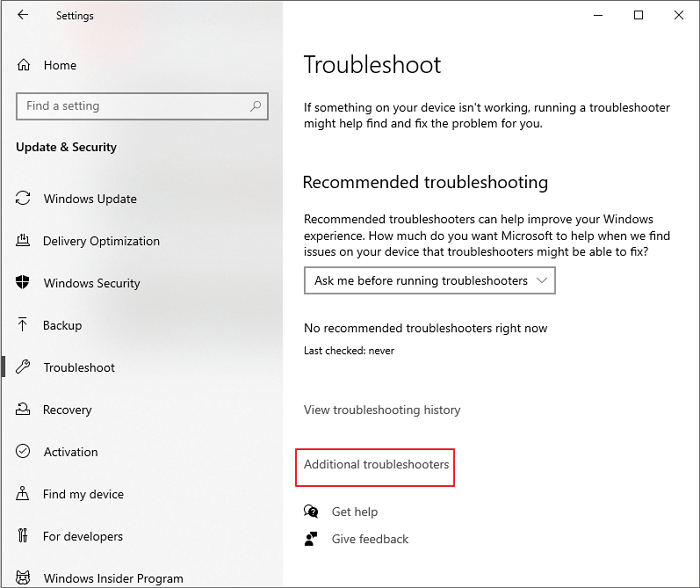
Perbaikan 5. Nonaktifkan QoS Prioritas Paket Tinggi
Anda akan memperbaiki masalah koneksi Discord RTC dengan menonaktifkan pengaturan Kualitas Layanan. Berikut langkah-langkahnya.
Langkah 1. Luncurkan Discord dan klik "Pengaturan" di sudut kiri bawah jendela.
Langkah 2. Klik "Suara dan Video" di bawah bagian Pengaturan Aplikasi di panel kiri.
Langkah 3. Gulir ke bawah ke opsi "Aktifkan Kualitas Layanan Prioritas Paket Tinggi" dan klik tombol alih untuk mematikannya.
Langkah 4. Mulai ulang Discord. Lihat apakah Anda telah mengatasi kesalahan tersebut.
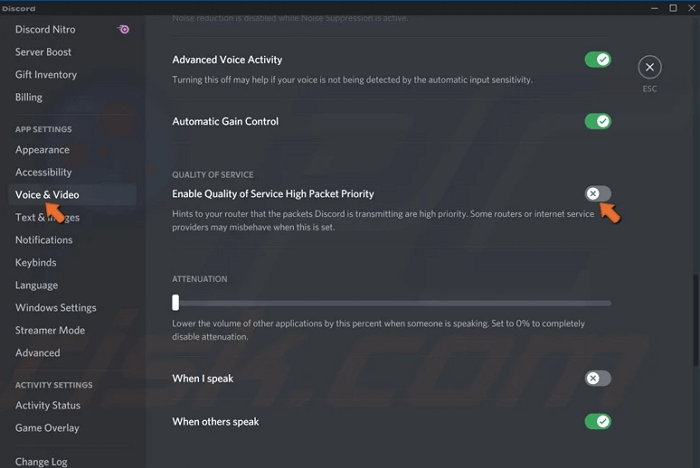
Perbaikan 6. Gunakan VPN untuk Memperbaiki Kesalahan Koneksi RTC Discord
Sangat umum bahwa Discord bekerja pada VPN yang mentransfer data Anda melalui internet dari perangkat Anda ke server web Anda. Dan berikut ini beberapa VPN yang kami rekomendasikan:
- Kaus Kaki Bayangan
- VPN CyberGhost
- VPN Ivacy adalah VPN yang paling populer di kalangan pengguna Android.
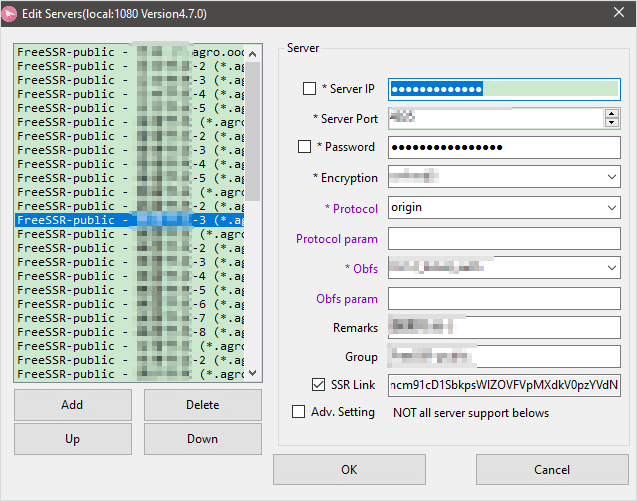
Perbaikan 7. Matikan Firewall untuk Memperbaiki Discord yang Terjebak pada "RTC Connecting"
Terkadang, Windows Firewall dapat memblokir beberapa lalu lintas yang tidak berbahaya secara tidak sengaja, sehingga menjadi penyebab kesalahan "RTC Connecting". Dengan demikian, Anda dapat menonaktifkan firewall untuk sementara waktu guna memperbaiki "Discord macet saat RTC Connecting".
Langkah 1. Tekan kombinasi tombol Windows + R pada papan ketik Anda untuk membuka aksesori Run.
Langkah 2. Ketik control firewall.cpl dan tekan Enter atau klik "OK".
Langkah 3. Klik "Aktifkan atau nonaktifkan Windows Defender Firewall" di panel kiri.
Langkah 4. Pilih "Matikan Windows Defender Firewall (tidak disarankan)" di bawah pengaturan Jaringan domain, pengaturan Jaringan pribadi, dan pengaturan Jaringan publik.
Langkah 5. Klik tombol "OK" setelah selesai.
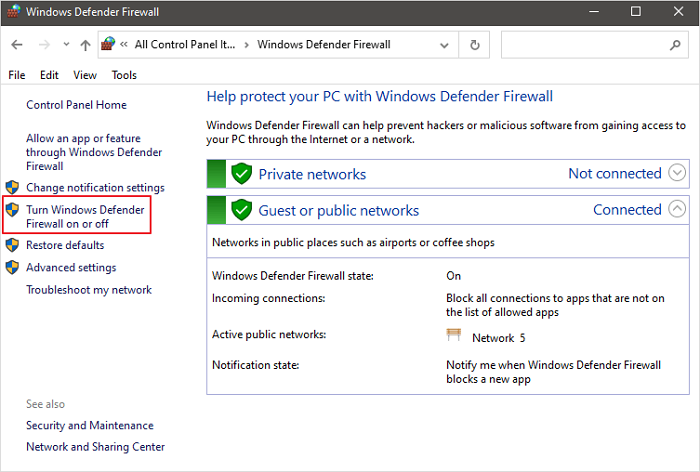
Kiat Bonus: Cara Mengembalikan Foto/Video/Data Discord
Bagaimana jika Anda kehilangan data Discord saat memperbaiki kesalahan "RTC connecting" atau " Discord not opening "? Anda dapat menggunakan perangkat lunak pemulihan data EaseUS. EaseUS Data Recovery Wizard yang lengkap ini dapat memulihkan file, gambar, video, dokumen, dan lainnya yang terhapus hanya dengan beberapa klik. Selain itu, Anda dapat memulihkan semua jenis data setelah memformat, menghapus, atau sistem crash.
Unduh dan instal perangkat lunak ini untuk memulihkan data Discord sesegera mungkin.
Langkah 1. Pilih lokasi dan mulai memindai
Luncurkan EaseUS Data Recovery Wizard dan pilih partisi tempat Anda kehilangan data. Lalu, klik "Cari Data yang Hilang".

Langkah 2. Filter dan pratinjau file
Gunakan filter format file di pojok kiri atau kanan atas untuk menemukan file yang Anda butuhkan. Jika Anda mengingat nama file, Anda juga dapat mencari di kotak pencarian, yang merupakan cara tercepat untuk menemukan file target. Kemudian, Anda dapat mengeklik tombol "Pratinjau" atau mengeklik dua kali file untuk melihat pratinjau isinya.

Langkah 3. Pulihkan data atau file yang hilang
Klik kotak centang di samping berkas dan klik "Pulihkan" untuk memulihkan data yang hilang ke penyimpanan lokal atau drive Cloud Anda.

Kesimpulan
Itulah semua tentang cara memperbaiki kesalahan "RTC connecting" pada Discord. Anda tidak perlu mencoba semua solusi, cukup temukan satu solusi yang dapat memperbaiki kesalahan Anda. Omong-omong, ada baiknya Anda memulihkan data dengan EaseUS Data Recovery Wizard. Perangkat lunak ini dapat sangat membantu Anda.
Artikel Terkait
-
Memperbaiki Kesalahan File Hilang di Fall Guys [Pemulihan File Game]
![author icon]() Daisy/2024/09/24
Daisy/2024/09/24
-
File Dienkripsi Secara Otomatis, Cara Menghapus Enkripsi dari File
![author icon]() Daisy/2024/09/12
Daisy/2024/09/12
-
Cara Memulihkan File OneNote yang Dihapus
![author icon]() Susanne/2024/09/10
Susanne/2024/09/10
-
Cara Memulihkan File yang Dihapus Secara Permanen di Windows 8
![author icon]() Cedric/2024/09/10
Cedric/2024/09/10